Personalizar la experiencia del cierre de ofertas
Como administrador, puede personalizar los siguientes aspectos de la experiencia de cierre de ofertas para permitir a sus vendedores cerrar ofertas de manera rápida y eficiente:
- Cambie el valor predeterminado del campo Crear una oferta revisada a No en el cuadro de diálogo Cerrar oferta para evitar la creación de revisiones de ofertas no deseadas.
- Agregue botones de comando para cerrar rápidamente una oferta sin abrir el cuadro de diálogo Cerrar oferta.
Utilice la cinta de personalizaciones para personalizar esta experiencia de cierre de ofertas.
Cambiar el valor predeterminado para crear una oferta revisada
Cuando sus vendedores cierran una oferta en Dynamics 365, pueden optar por crear una oferta revisada basada en la original. De forma predeterminada, esta opción está activada en el cuadro de diálogo Cerrar oferta. Sin embargo, es posible que desee desactivarla para evitar la creación de revisiones no deseadas. Para hacer esto, necesita editar el código de la definición de la cinta de la entidad de oferta.
La definición de la cinta es un archivo XML que controla la apariencia y el comportamiento de los botones y menús de la cinta. Puede acceder a ella descargando los datos de cinta predeterminados. En el archivo quoteRibbon.xml, busque la función closeQuote, que se activa cuando hace clic en el botón Cerrar oferta. Esta característica tiene un parámetro booleano que establece el valor predeterminado para crear una oferta revisada. Para cambiar el valor predeterminado a No, tiene que cambiar el valor de este parámetro de true a false. El fragmento de código siguiente muestra cómo se hace:
<CommandDefinition Id="Mscrm.Form.quote.CloseQuote">
<EnableRules>
<EnableRule Id="Mscrm.QuoteIsActive" />
</EnableRules>
<DisplayRules />
<Actions>
<JavaScriptFunction FunctionName="Sales.QuoteRibbonActions.Instance.closeQuote" Library="$webresource:Sales/_static/SFA/quotes/QuoteRibbonActions.js">
<BoolParameter Value="true" /> <!-- Change this value from true to false -->
</JavaScriptFunction>
</Actions>
</CommandDefinition>
Asegúrese de que la definición anterior sea parte de su solución de personalización de entidades. Después de guardar y publicar los cambios, el valor predeterminado para crear una oferta revisada en el cuadro de diálogo Cerrar oferta será No. Los vendedores aún pueden crear una oferta revisada manualmente seleccionando Sí en el cuadro de diálogo.
Agregar el botón de cierre rápido de oferta a la barra de comandos
De forma predeterminada, cuando sus vendedores cierran una oferta, se abre el cuadro de diálogo Cerrar oferta para que introduzcan información adicional. Como administrador, puede personalizar esta experiencia agregando botones de cierre rápido de ofertas que permitirán a sus vendedores cerrar ofertas con solo un clic.
Puede agregar varios botones para habilitar diferentes comportamientos. Por ejemplo, puede agregar un botón para cerrar la oferta como perdida y crear una revisión y otro botón para cerrar la oferta como cancelada y cerrar la oportunidad. La siguiente captura de pantalla es un ejemplo de cómo se pueden implementar los botones de cierre rápido de ofertas:
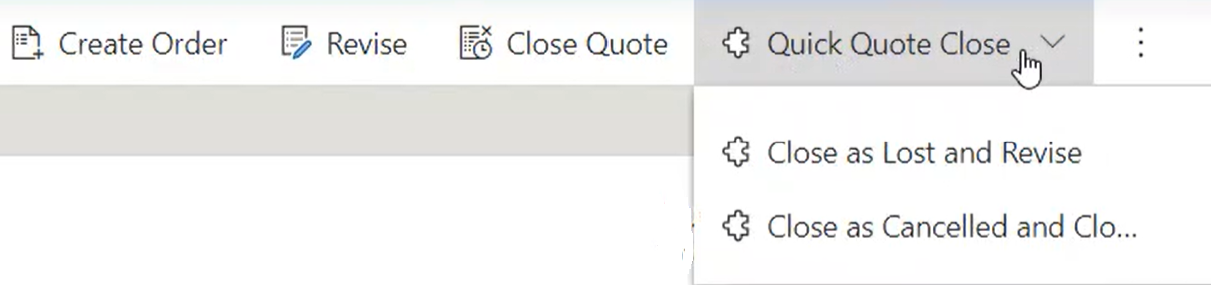
Puede agregar estos botones a la barra de comandos usando personalizaciones de cinta.
Para agregar un botón, defina una nueva acción personalizada en la personalización de la cinta de ofertas y use la función de JavaScript Sales.QuoteRibbonActions.Instance.quickCloseQuoteWithoutDialog del archivo
QuoteRibbonActions.js para su acción de comando.
Importante
Todos estos parámetros son obligatorios y deben pasarse en el orden indicado. Si omite alguno de estos parámetros, el botón no funcionará.
IntParameter (razón para el estado): utilice IntParameter para especificar el motivo del cierre de la oferta.
Valores permitidos: 5 para Perdido, 6 para Cancelado, 7 para RevisarBoolParameter (Crear revisión): use el primer BoolParameter para especificar si desea crear una oferta revisada.
Valores permitidos: true, falseBoolParameter (Cerrar oportunidad): utilice el segundo BoolParameter para especificar si se cierra la oportunidad asociada.
Valores permitidos: true, false
El siguiente fragmento de código incluye una definición de comando de muestra para cerrar la oferta como perdida y crear una revisión:
<CommandDefinitions>
<CommandDefinition Id="new.quote.Command0.Command">
<EnableRules>
<EnableRule Id="new.quote.EnableRule0.EnableRule" />
</EnableRules>
<DisplayRules />
<Actions>
<JavaScriptFunction FunctionName="Sales.QuoteRibbonActions.Instance quickCloseQuoteWithoutDialog" Library="$webresource:Sales/_static/sfa/quotes/QuoteRibbonActions.js">
<IntParameter Value="5" />
<BoolParameter Value="true" />
<BoolParameter Value="false" />
</JavaScriptFunction>
</Actions>
</CommandDefinition>
</CommandDefinitions>